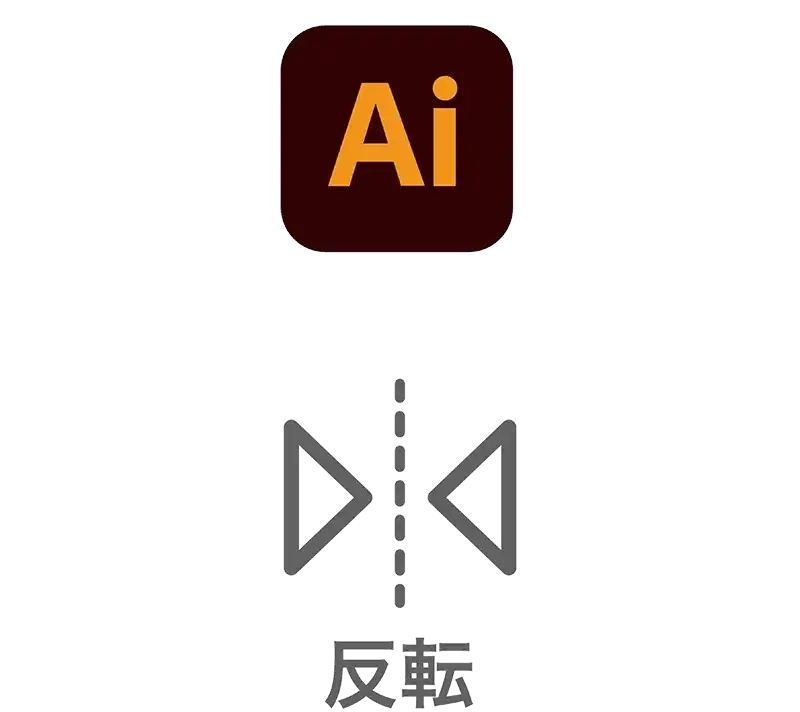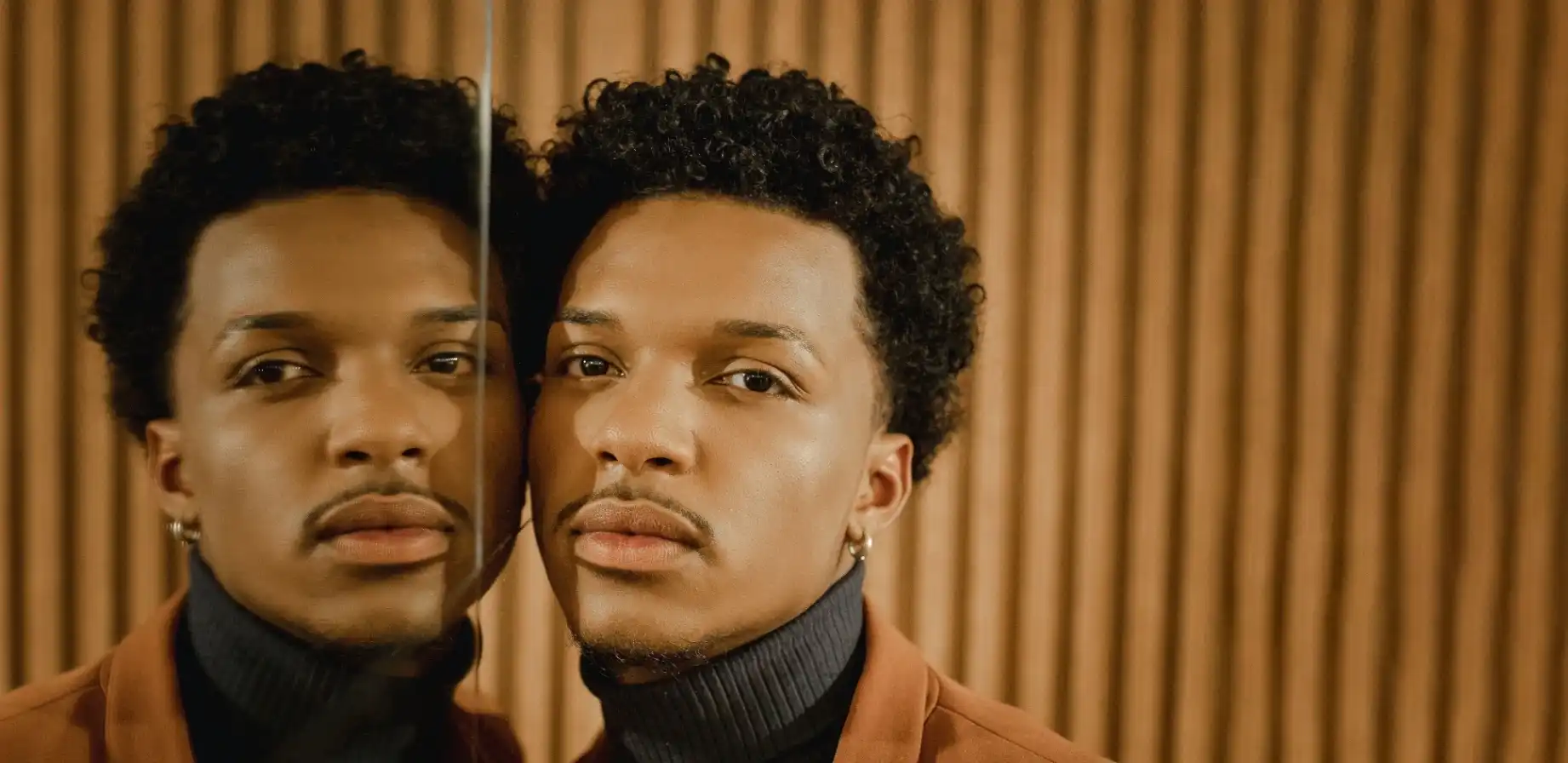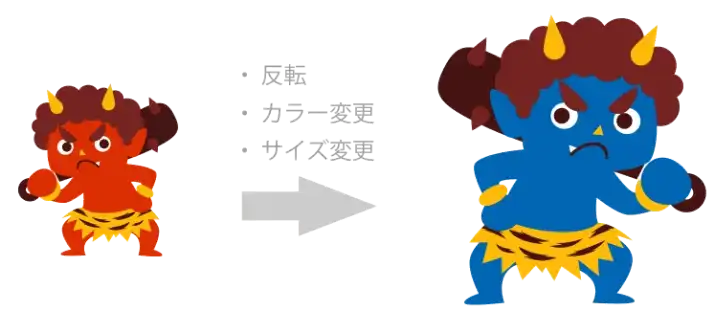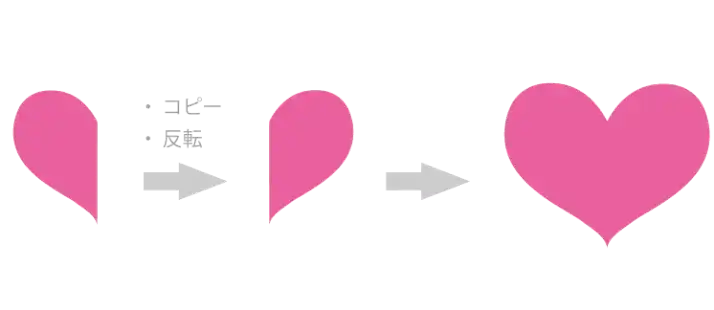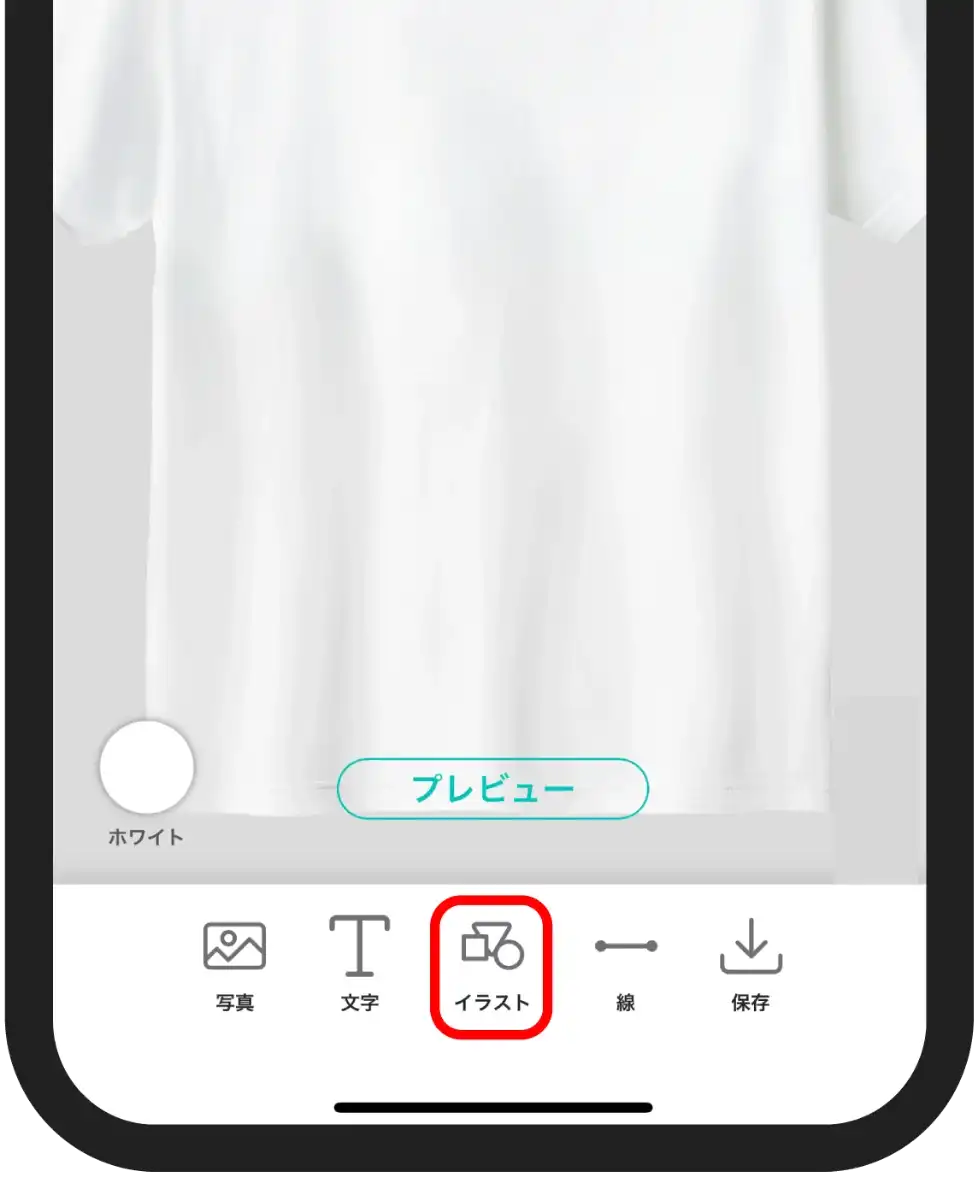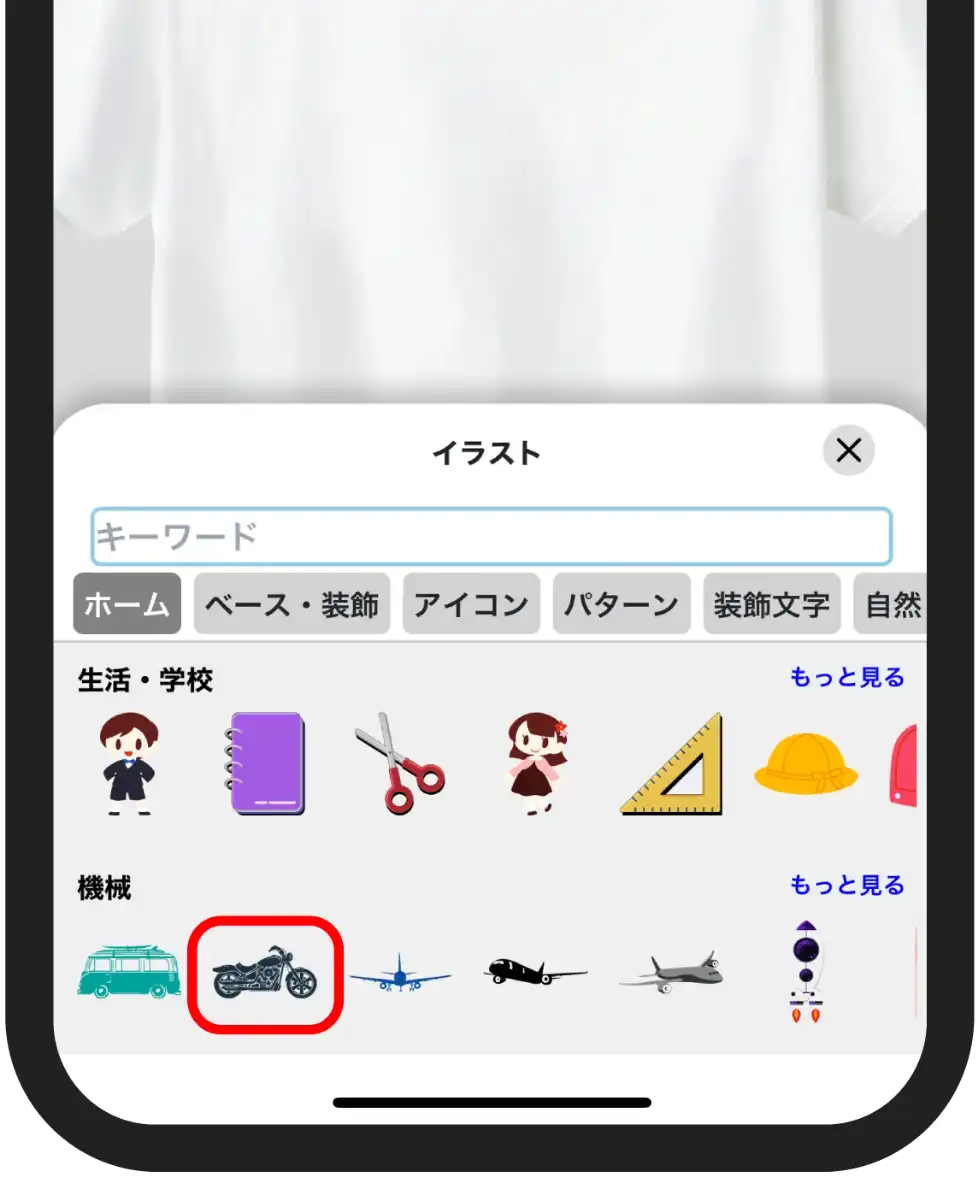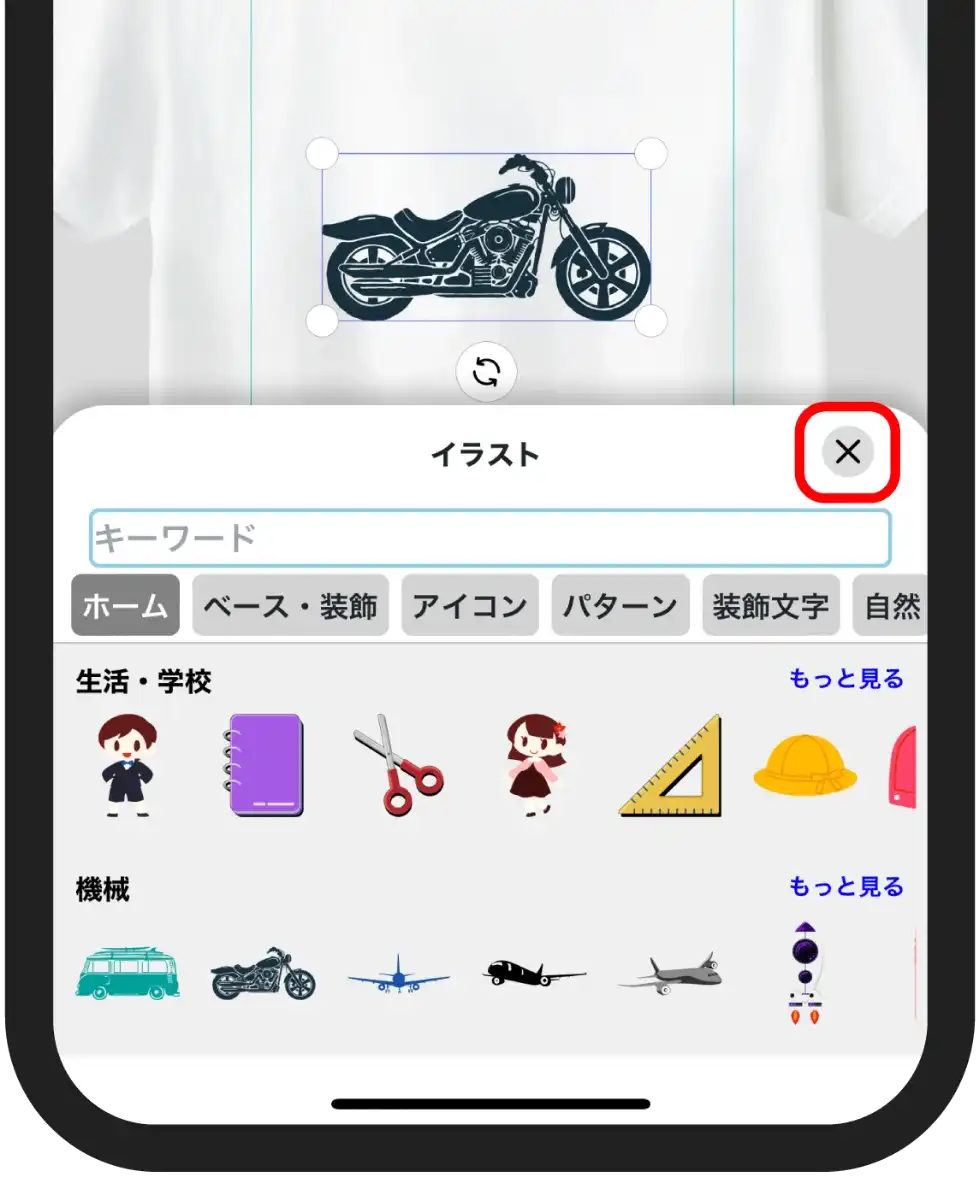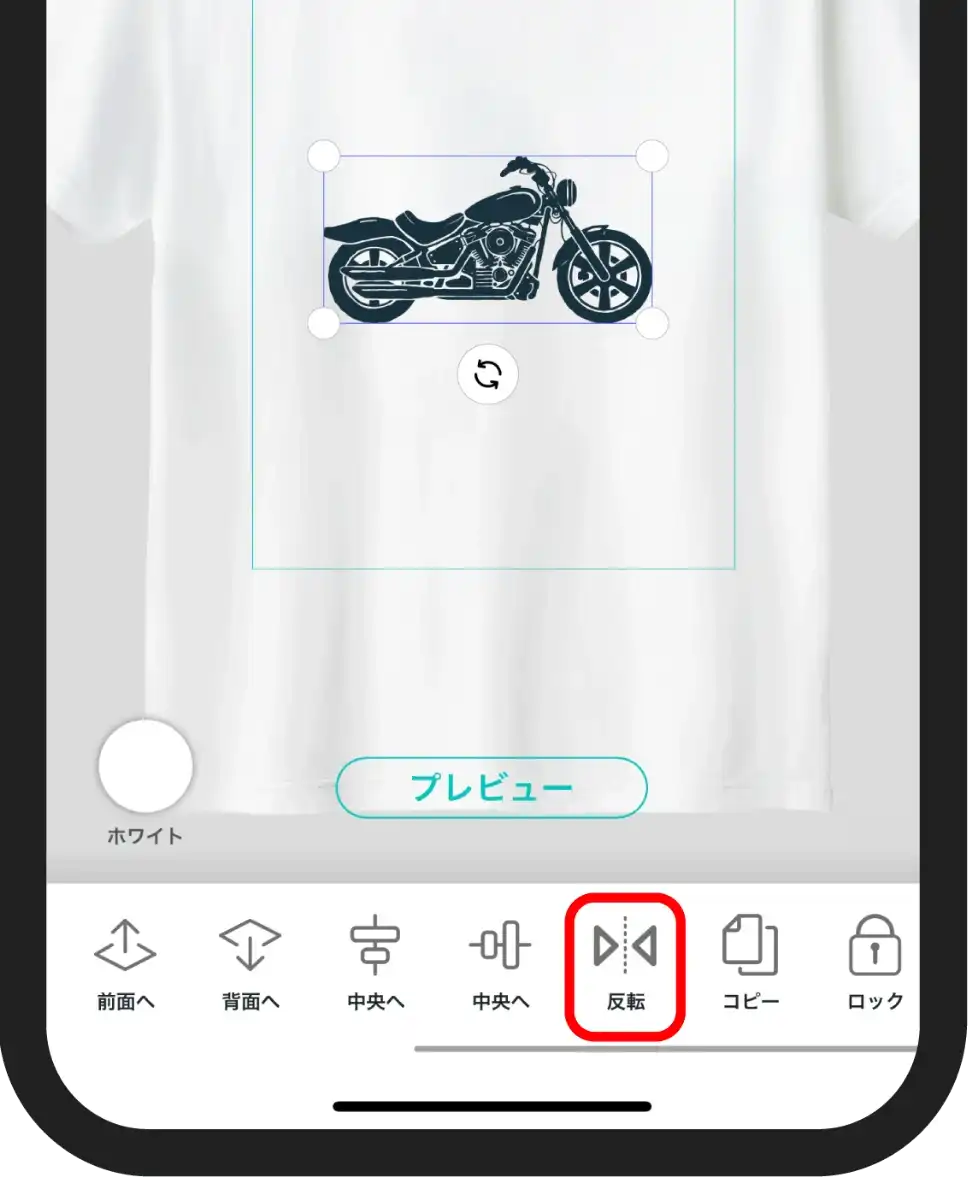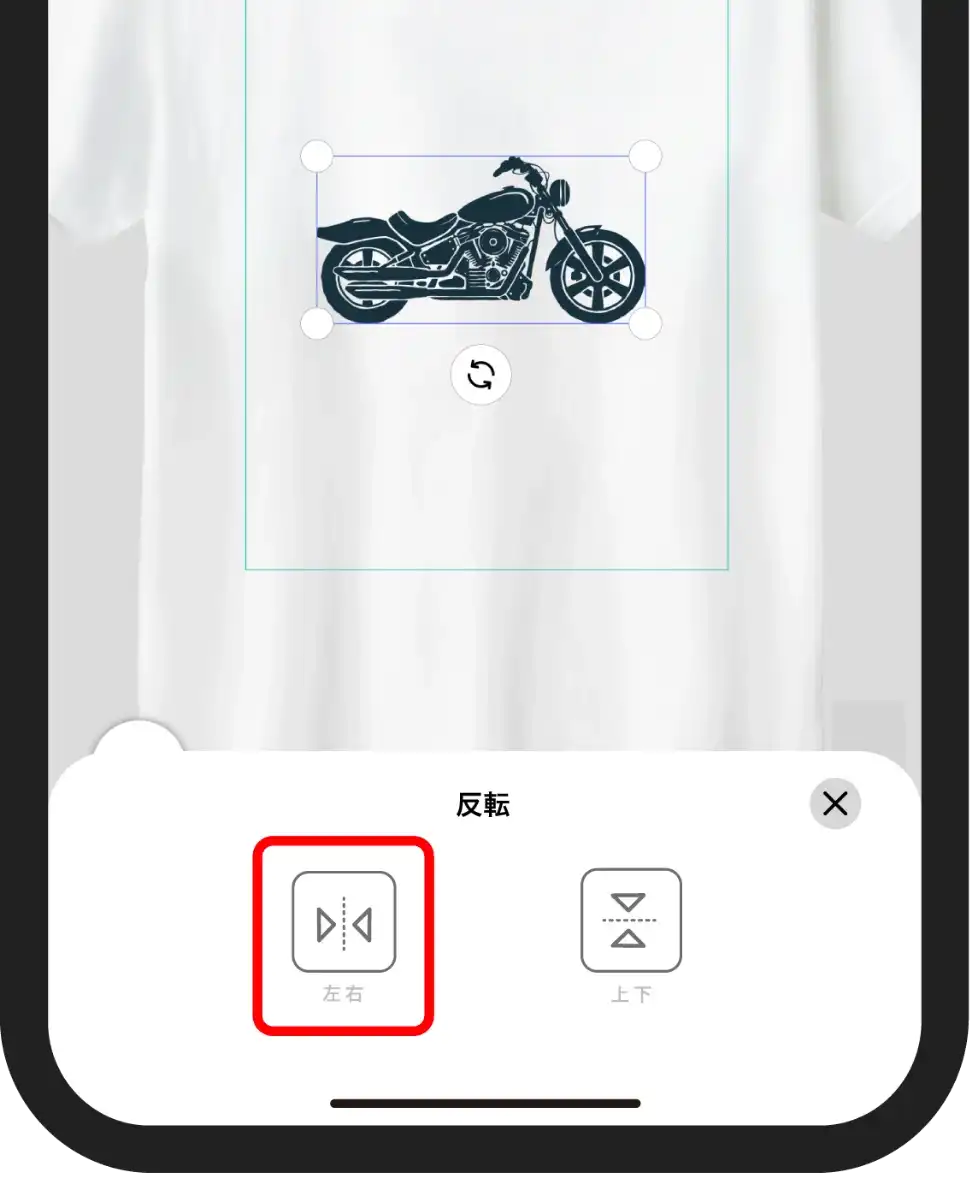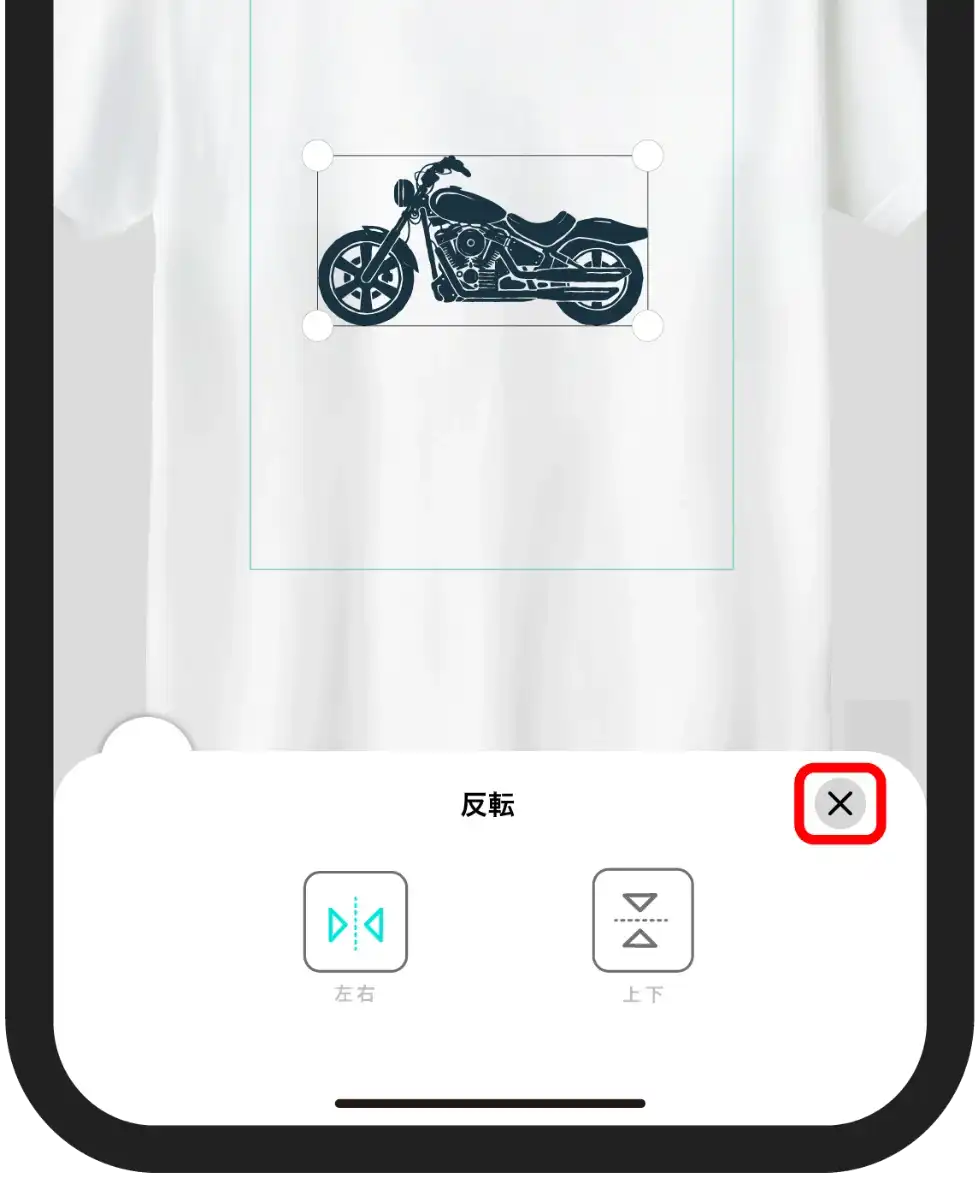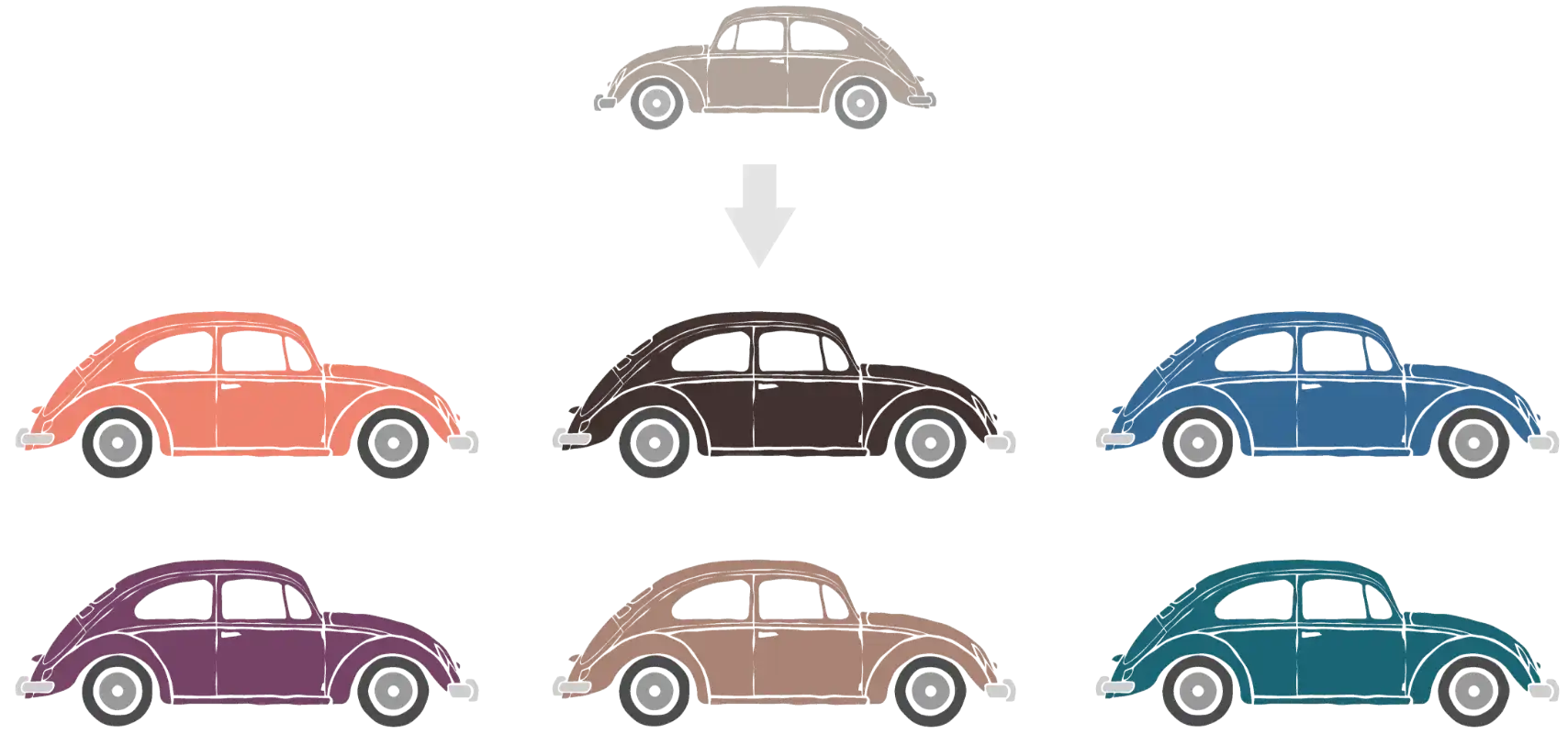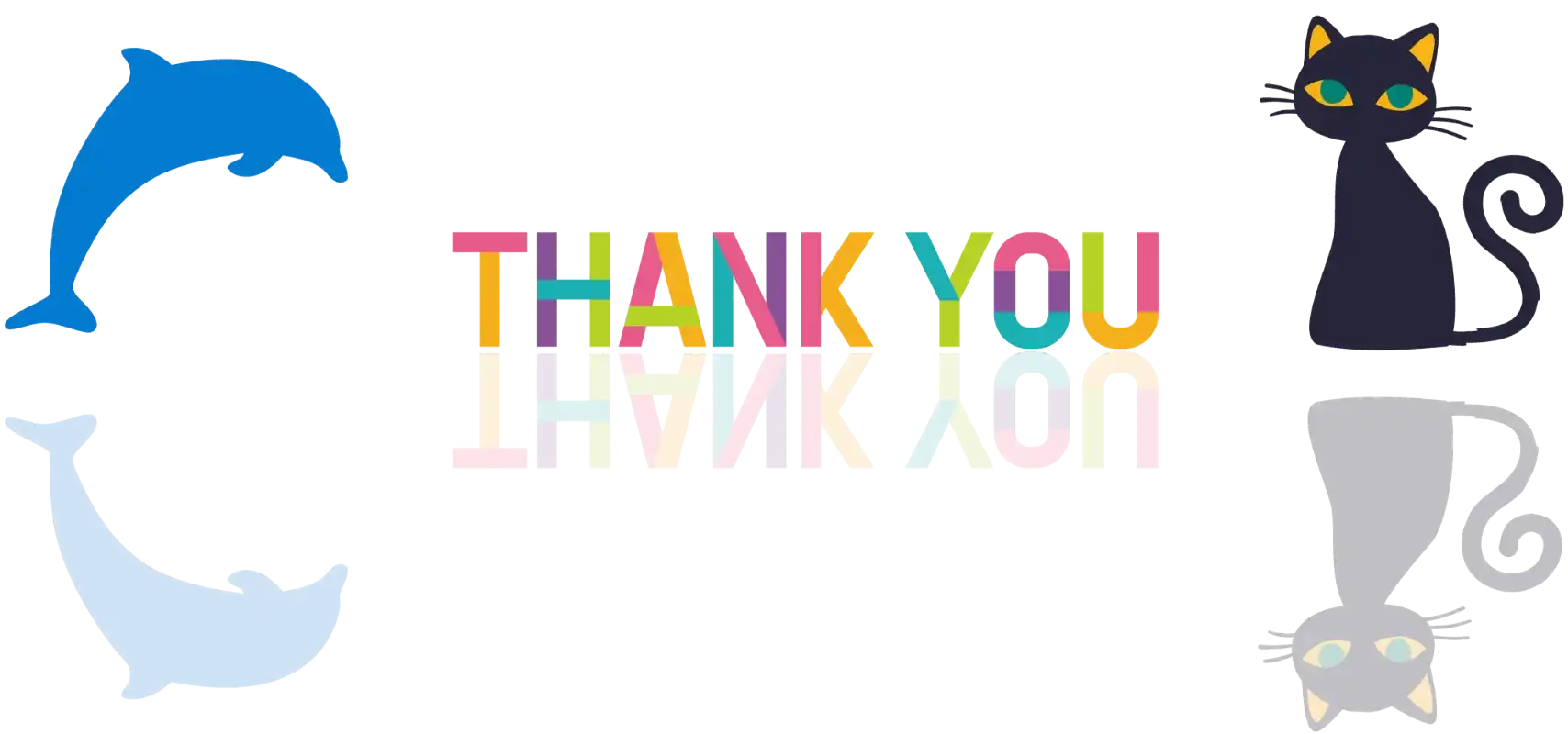AirPriの助かる機能!反転機能を使ってみよう
デザインをするとき、あると便利な反転機能についてご紹介しています。
皆さんは、もうAirPriでデザインしてみたことはありますか?実は、AirPriはデザイナー出身の人が作ったアプリです。デザインをするときにどんな機能が欲しいのかを完全に把握していたので、いろいろなデザイン機能が充実しているんです。
今回ご紹介する機能は「反転機能」です。なくてもいいけど、あるとものすごく便利なときがあります。ここでは反転機能の使い方の操作手順と、デザイン例をご紹介します。

1. 反転機能とは?
皆さんはデザインソフトを使って、何かしらのデザインを作ったことがありますか?デザイナーが必ずと言っていいほど使っているのはAdobe社が出しているIllustrator(イラストレーター)です。このソフトにはいろいろな機能が充 実しているので、イラストや挿入した写真を使ってたくさんのことができます。なのでグラフィックデザインの定番ソフトとして有名です。
このIllustratorにも当然あるのが、反転機能です。左右の反転と、上下の反転があります。この機能がAirPriにも実装されています。 ボタン一つで反転ができるので、デザインをしたことがない人も安心してください。 この反転機能を使うと、単純にデザインの幅が2倍になります。そんな魅力的な反転機能のメリットは次の章でご紹介します。
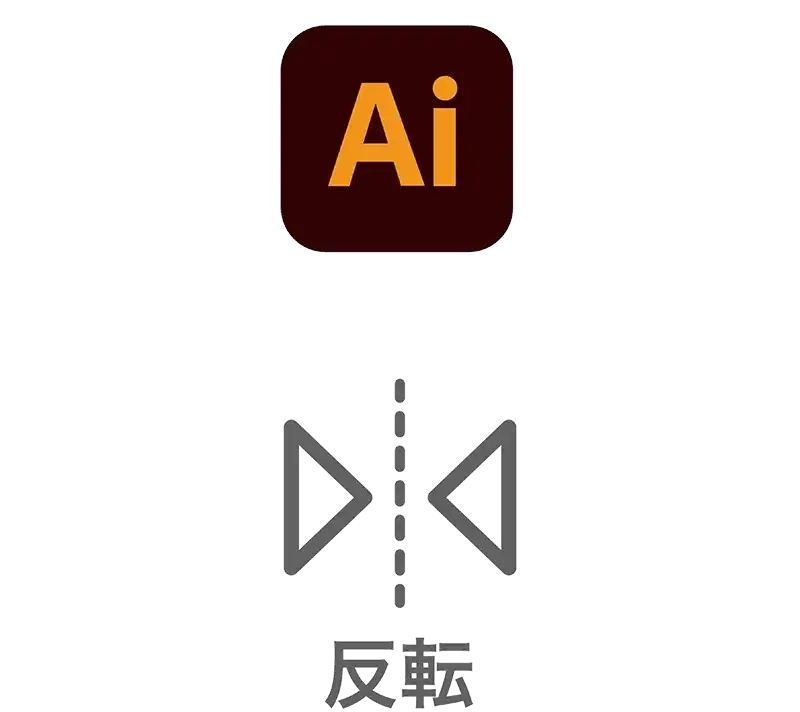
2. 反転機能のメリット
反転機能にはいくつかのメリットがあります。
デザインの幅が増える
これは先ほどもお伝えしましたが、単純にデザインの幅が2倍になります。反転してできたものは、オリジナルのものとは違うオブジェクトになっているからです。またAirPriなら、イラストで反転機能を使えば、 他の人と同じデザインを使ったとしても差別化もできます。
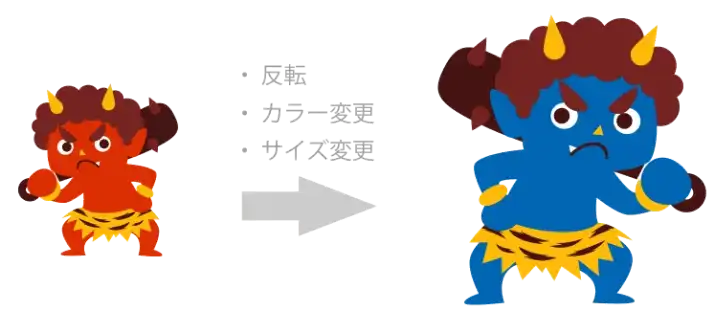
時短になる
オリジナルのオブジェクトを反転した状態のものを1からまた作っていては、オリジナルと同じかそれ以上の時間がかかってしまいます。こういうときに反転機能があれば、ボタンひとつで反転したオブジェクトを作ってくれるのでとてもラクで、時短にもなります。

デザインの幅が増える
反転機能を使うと、カンタンに鏡の中の世界が表現できます。反転というのは、鏡に映っているのと全く同じ状態です。もしも、鏡に映っているようにデザインしたいときは、使いたくなるオススメの機能です。この例は、この記事の後半でご紹介しています。

左右対称の形をカンタンに作れる
AirPriにはあまり関係ありませんが、反転機能のメリットとしては左右対称のオブジェクトをカンタンに作れるということもメリットの一つです。たとえば、ハートやスペードなどの形は半分だけ作っておけば、あとは反転させて完成させることができます。
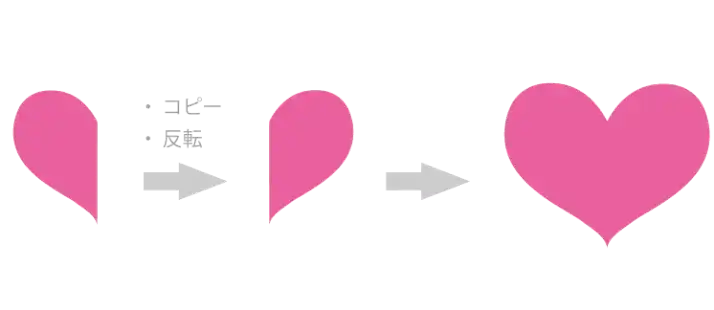
3. AirPriでの反転機能の使い方
それではAirPriの中での反転機能の使い方をご紹介します。とてもカンタンです。
1
まずデザイン作成画面で下のバーにある「イラスト」をタップします。
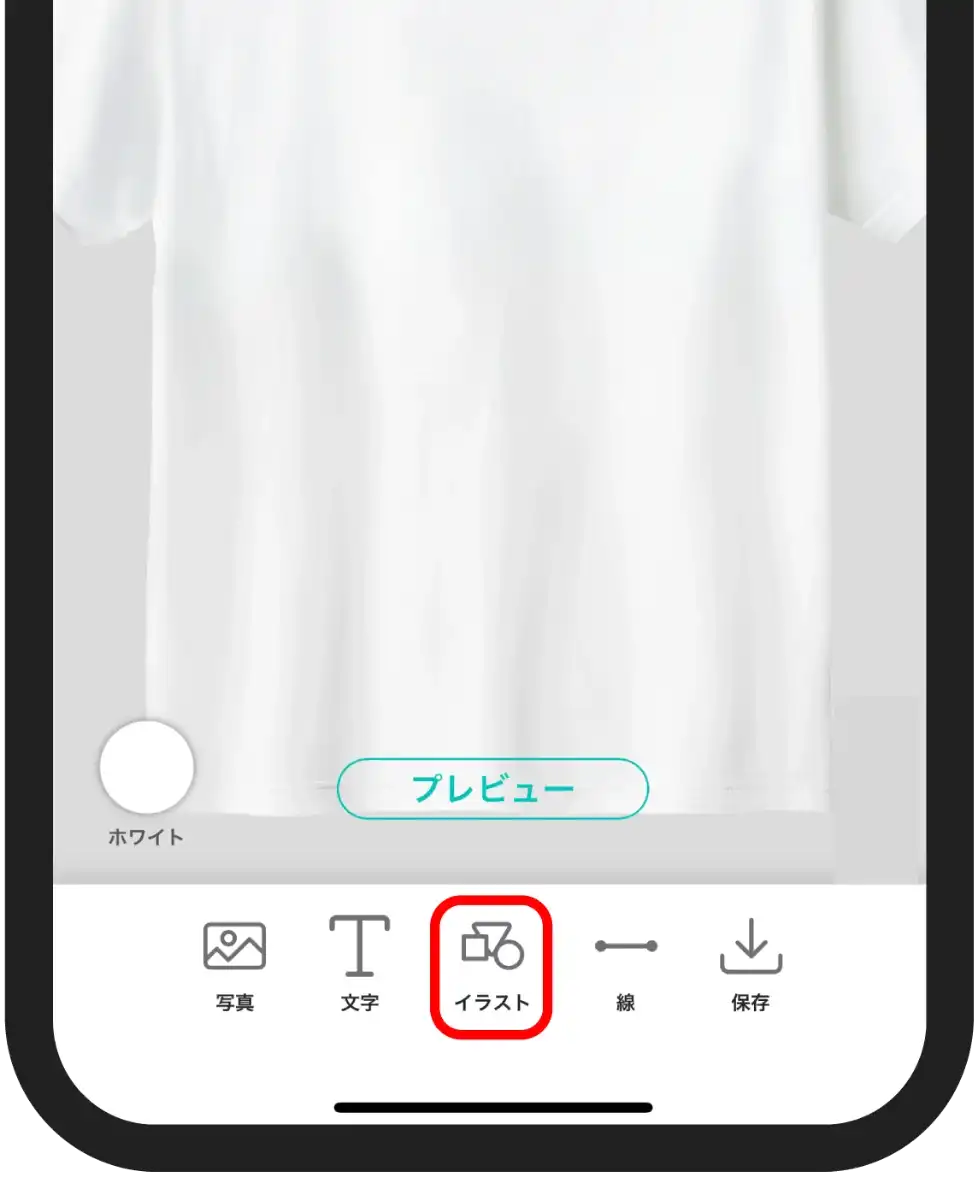
2
イラストが出てくるので、お好きなイラストを一つ選択してタップします。
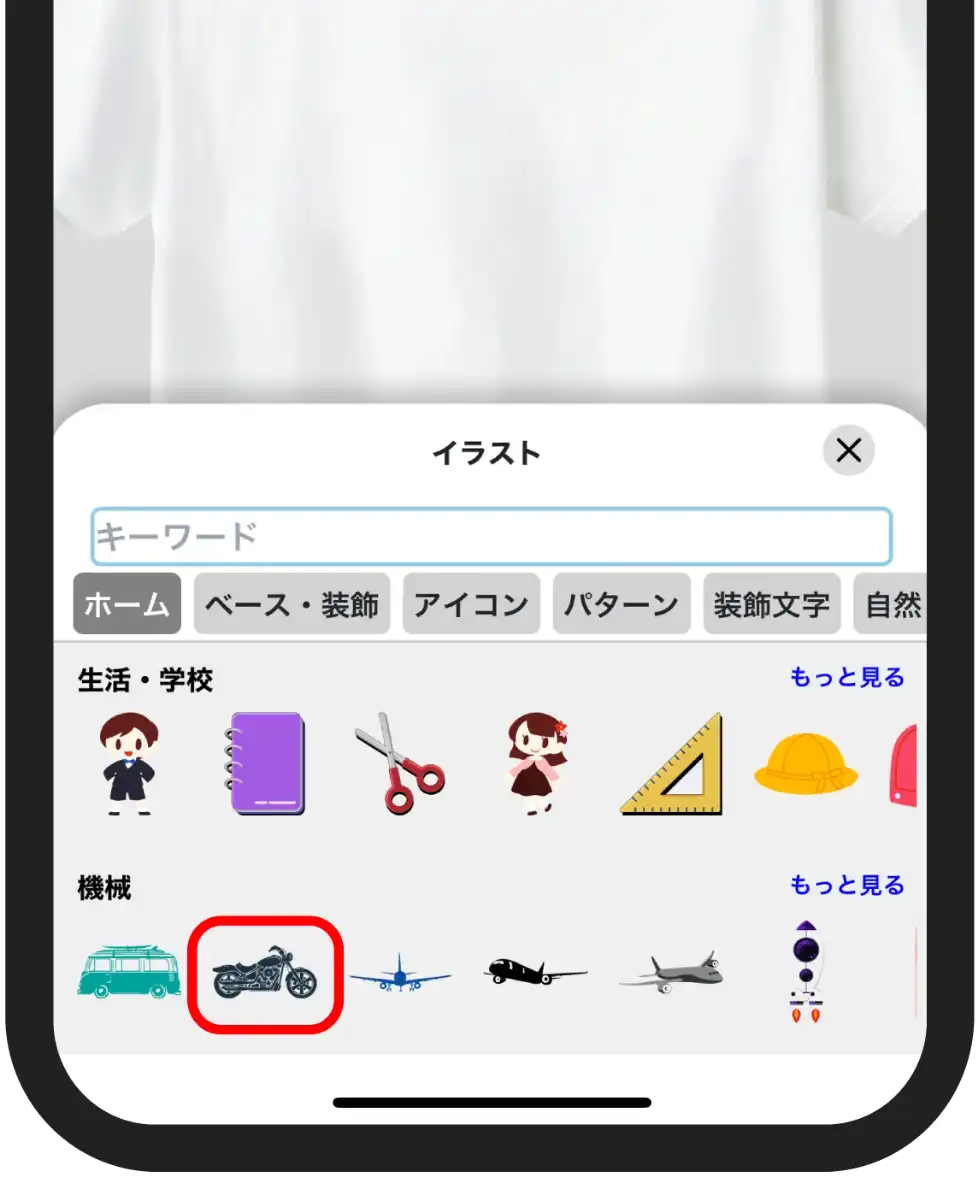
3
イラストを一つ選択したら「×ボタン」をタップして閉じます。
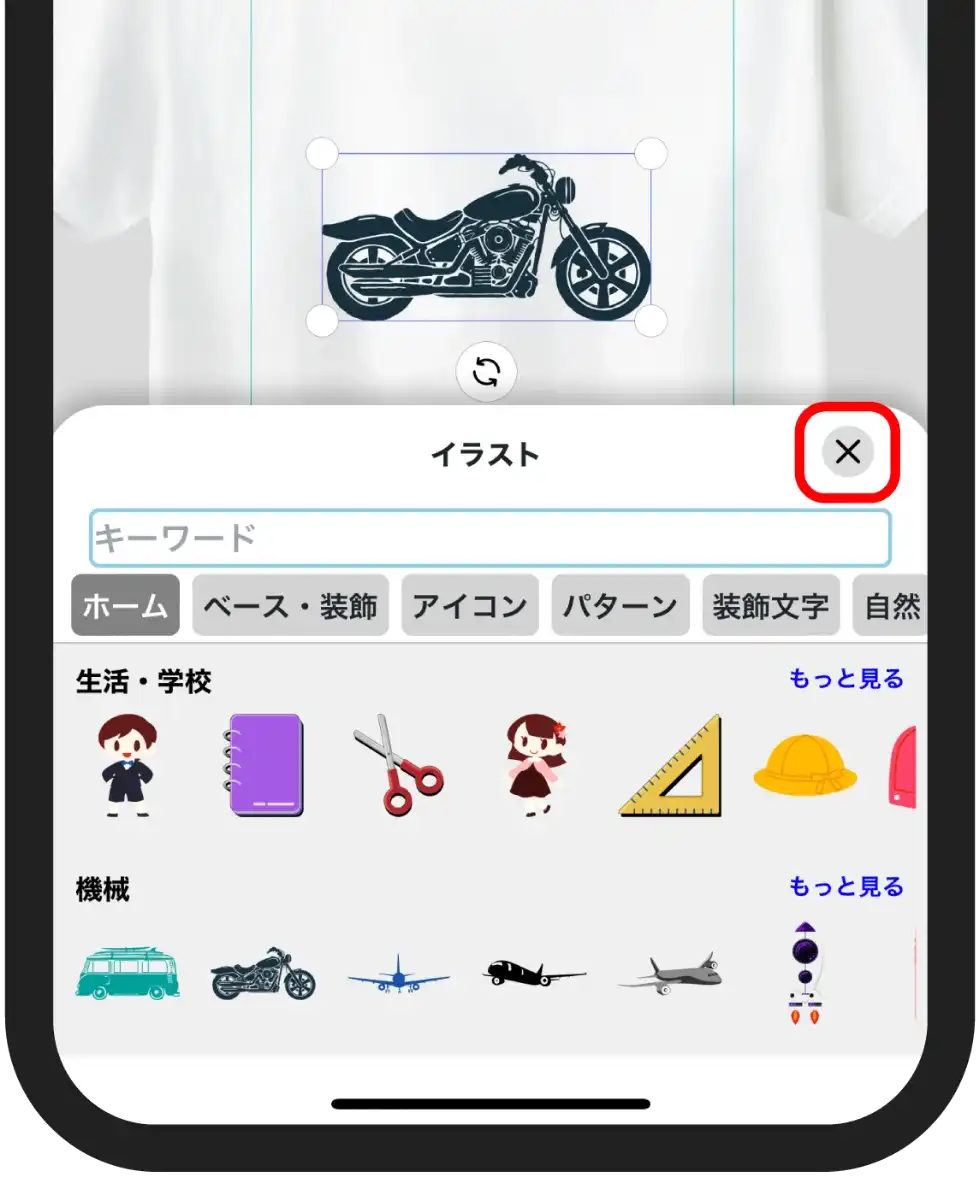
4
デザイン機能を横にスクロールして反転のアイコンをタップします。
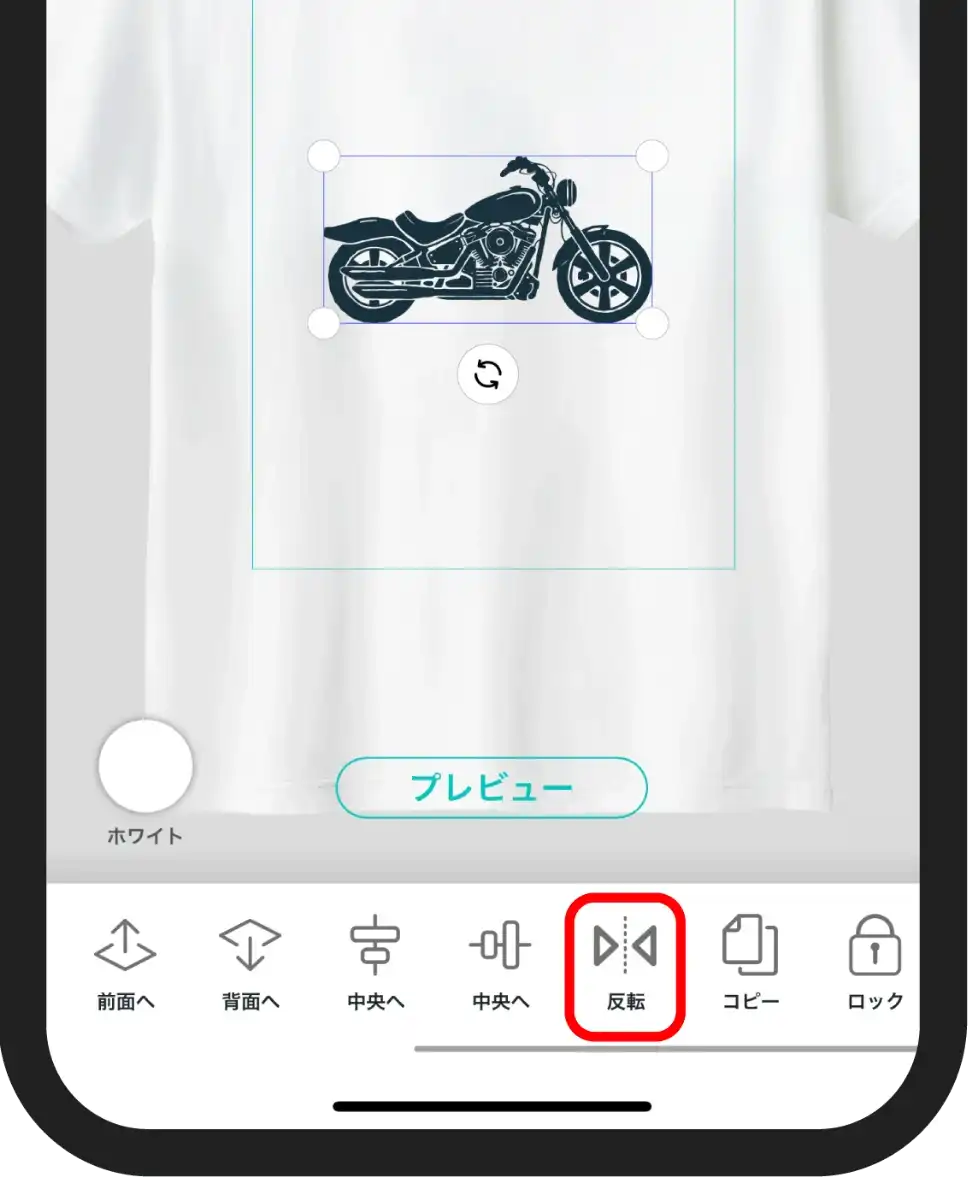
5
「左右反転」と「上下反転」があるので、今回は左右反転をタップします。
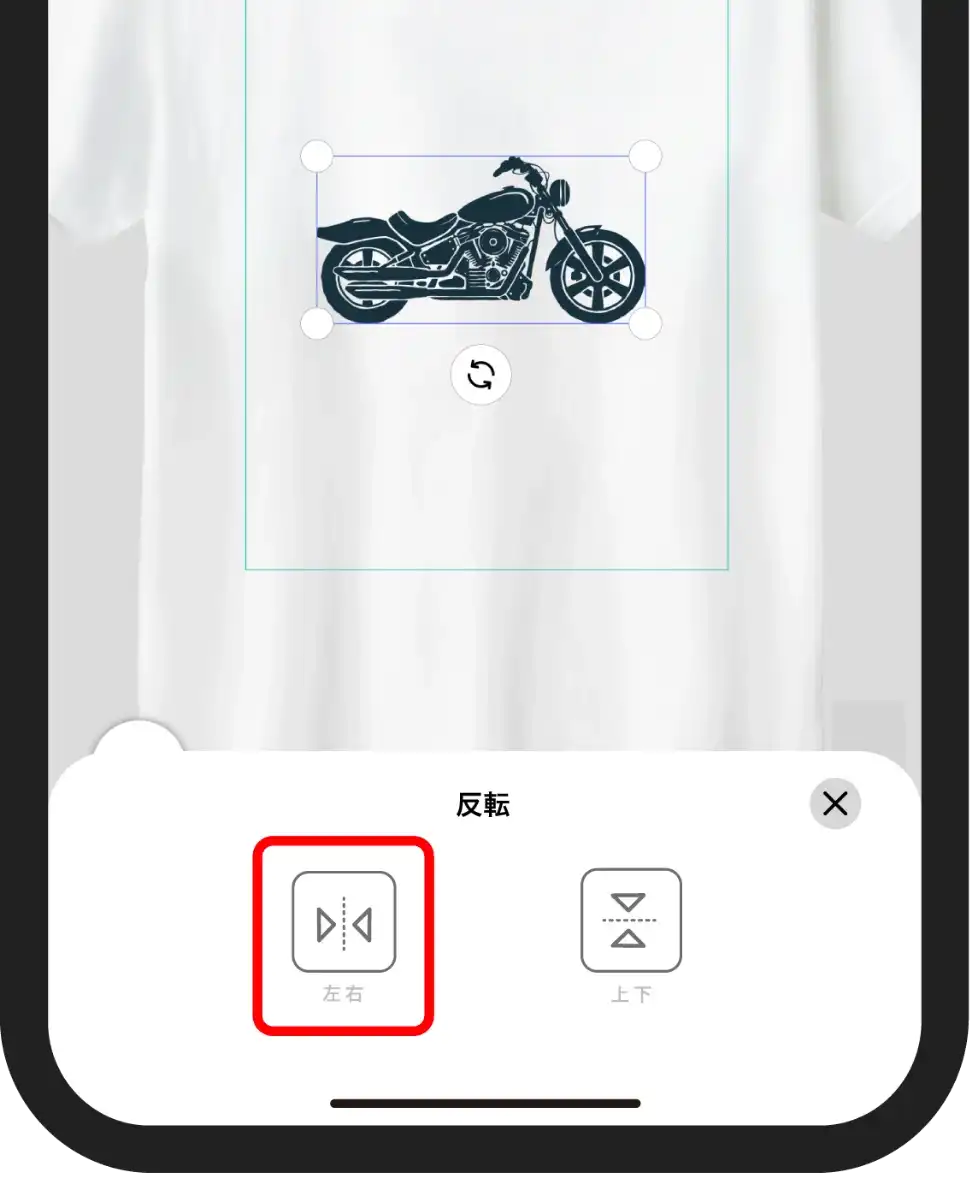
6
今回は、左右反転をタップして、イラストを左右反転させてみました。
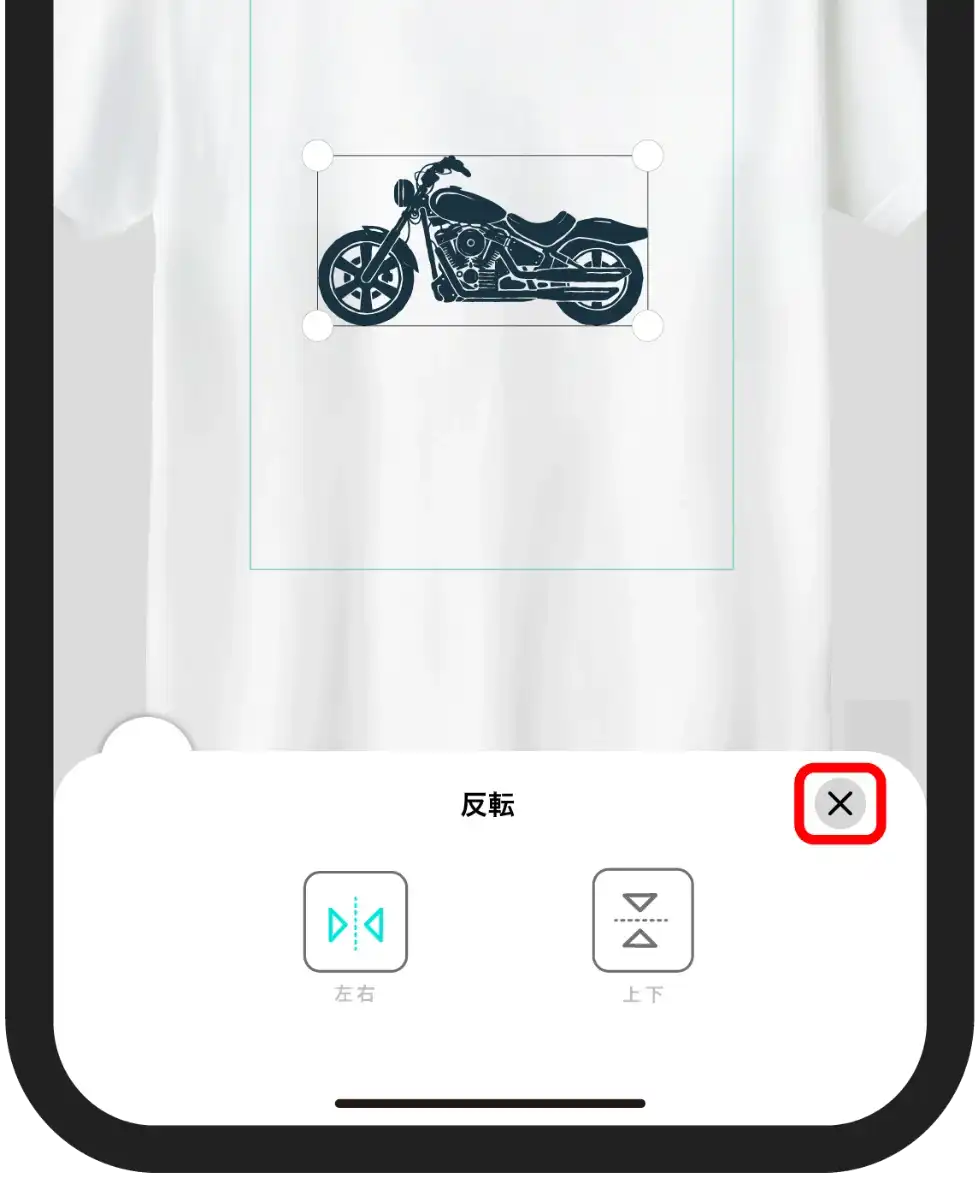
7
最後に「×ボタン」を押せば、反転したオブジェクトが完成します。

これで反転機能の手順は終わりです。AirPriは操作が直感的なので説明しようか迷いましたが、一応手順をご紹介しました。あとは反転したイラストのサイズを変えたり、透明度の調整、色を変えるなどをすれば「反転しただけ感」も薄れます。
4. 反転機能を使ったデザイン例
反転機能を使うとデザインの幅が広がることを実感していただけたと思います。ここからは反転機能を使ったデザイン例をご紹介します。意外とデザインするときに反転はよく使うので、どんな使い方があるのか頭に入れておくと、自分のオリジナルデザインを作るときにとても役に立ちます。
反転して色を変える
イラストを反転してから、色を変えるとオリジナルのものとはちょっと違うテイストにすることができます。イラストの色を変える方法は 「AirPriのオシャレ機能!イラストの色を変える!」という記事でご紹介しています。
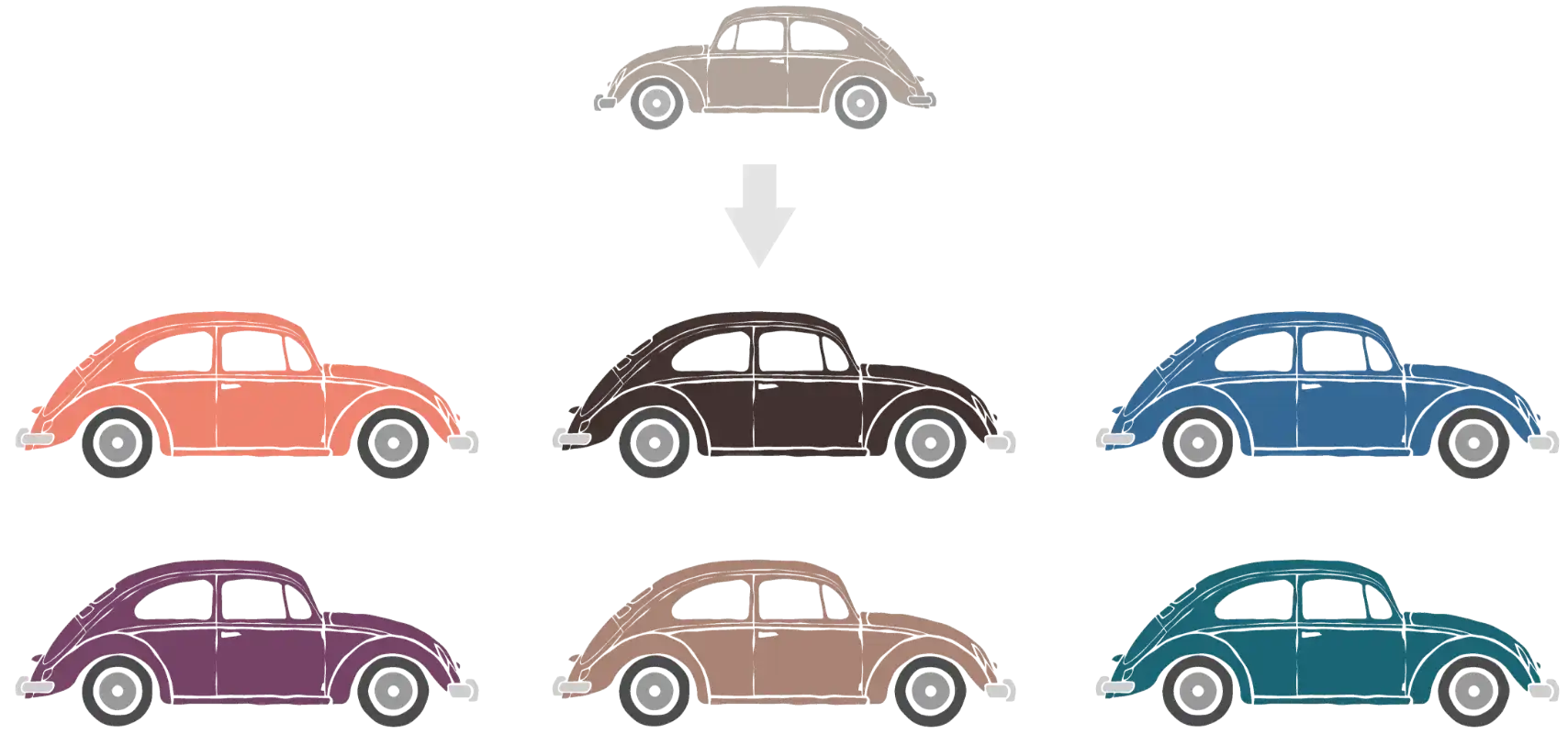
水面に映っているようにする
これはデザイナーさんに聞いたんですが、上下で反転させてから透明度を調整すると水面やピカピカの床に映っているようにすることができます。AirPriで透明度を調整する方法については「AirPriのオシャレ機能!透明度を調整する」という記事でご紹介しています。
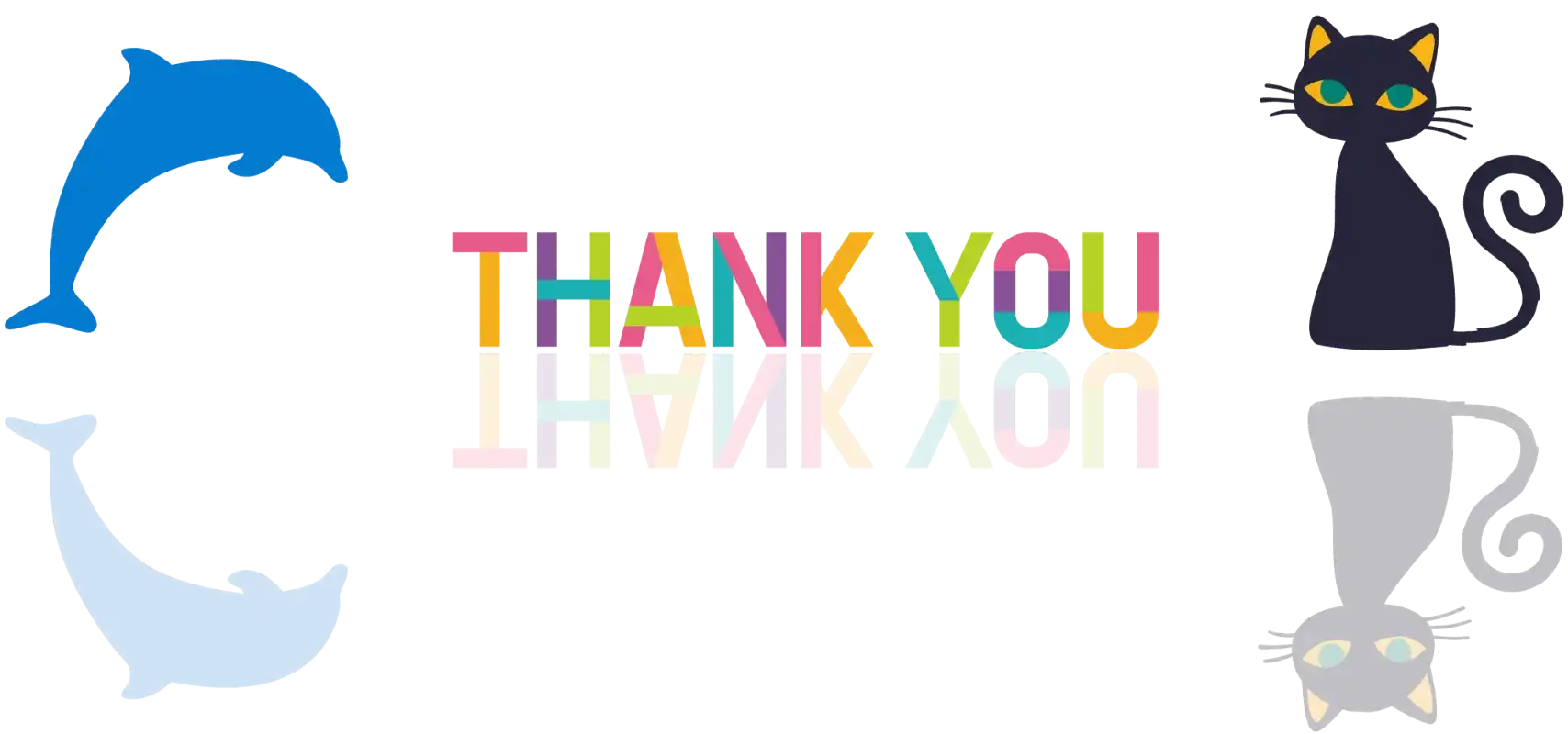
5. 反転しない方がいいもの
ここまで反転についてご紹介してきましたが、逆に反転させない方がいいものもあります。特に「写真の反転」は気をつけた方がいいことが多いです。ここでは、反転のNG例をご紹介します。
人の顔の写真はNG!
人の顔は、実は左右非対称です。左右対称に近いほど「美人」と認識されます。オードリー・ヘプバーンの顔は左右がほとんど対象だったらしいです。人の顔は、ほくろや歯並び、見慣れている髪型の分け目なども反転されるので違和感を感じてしまいます。

着物やスーツなどがある写真
着物はお作法が関わってきます。着物の場合は「右が上にくるのは縁起が悪い」とされています。またスーツやシャツは、男性の場合は「右前」、女性場合は「左前」なので、反転しない方が無難です。AirPriのイラストには、着物のイラストもあるのでこれは注意しましょう。

文字がある写真
文字は反転すれば、ちょっと読みづらくなり違和感を感じてしまうので、一般的にはあまり良くはありません。ただ、文字をわざと反転させて注目してもらうというデザインもあるので、あえて反転した文字が使いたい!という場合以外は使わない方が無難だと思います。

料理の写真
反転した料理の写真は使わない方が無難です。和食の場合は特に、ご飯、味噌汁、おかず、メインの場所に加え、箸の向きも決まっています。これを反転させてしまうと「マナーを知らない人」になってしまいます。また洋食の場合もフォーク(左)とナイフ(右)の位置は決まっています。

信号の写真
人間は何回も見たものを「普通」と認識する機能が備わっています。信号を反転させると、いつもと逆のカラー配置になり違和感を感じます。信号は横の場合、左から「緑」「黄色」「赤」の順番です。縦の信号の場合は上から「赤」「黄色」「緑」の順番です。

NGばかりのようですが、前の章のデザイン例のように、山や海、平原などの風景写真の場合は反転してもOKな場合が多いので、上に書いた注意点に気をつけながら反転してオリジナルデザインにするといいと思います。
6. 反転以外にもAirPriには機能が充実!
ここでは反転機能についてご紹介していますが、AirPriにはまだまだ他のデザイン機能も盛りだくさんです。簡単に他の機能のご紹介をしておきます。
文字について
文字はデザインを構成する大切な要素です。AirPriには800をこえるフォントがあります。また、AirPriなら文字を使ってデザインできることもあります。文字をうまく使う方法は 「AirPriで使えるフォントについて」という記事でご紹介しています。
もちろんAirPriでは文字サイズを変えることもできます。AirPriでの文字サイズの変更や文字サイズで気をつけるべきことについては 「AirPriのデザイン機能!文字サイズを変更する」という記事でご紹介しています。
イラストについて
デザインにおいて、よく使われている大切な要素にはイラストもあります。この記事でも何回か登場しているイラストについては、 「AirPriのオリジナルイラスト素材のご紹介」という記事で詳しくご紹介しています。
また、AirPriではイラストによっては、色の代わりに写真や他のものをイラストに入れることができます。これについて詳しくは、 「AirPriのオシャレ機能!イラストの色を変える!」という記事で方法をご紹介しています。
イラストには、装飾文字というLINEのスタンプのようなイラストもあります。でもスタンプよりもおもしろい機能があります。詳しくは 「AirPriのオシャレなイラスト!装飾文字について」という記事がおすすめです。
写真について
写真もデザインに盛り込みたい要素です。AirPriでは、自分のスマホの画像はもちろん、世界中のカメラマンの画像も無料で使うことができます。写真の使い方については 「AirPriが提携している画像サイトについて」という記事でご紹介しています。
使用する写真の背景を消すこともできます。AirPriには「人間が心地よいと感じる背景消去」を学習させたAI機能があります。この機能については 「AirPriのオシャレ機能!写真の背景を消す方法! 」という記事の中でご紹介しています。
今ご紹介したものは、AirPriの機能の一部です。他にも色々な記事を揃えているので、他のデザイン記事も気になる!という方には、 「AirPriのデザイン機能一覧 」という記事でご紹介しているのでぜひチェックしてみてください。
7. まとめ(AirPriの助かる機能!反転機能を使ってみよう)
今回AirPriの反転機能についてご紹介してきました。デザイナーさんいわく、反転機能はなくてもいいけどあると便利な機能ということでした。オブジェクトを反転することで、オリジナルのものを自分好みにカスタマイズすることができます。また反転NGについてもご紹介したので、それに気をつけながら反転機能をうまく使って、自分のオリジナルデザインを作ってみてくださいね。
最後までお読みいただきましてありがとうございました。